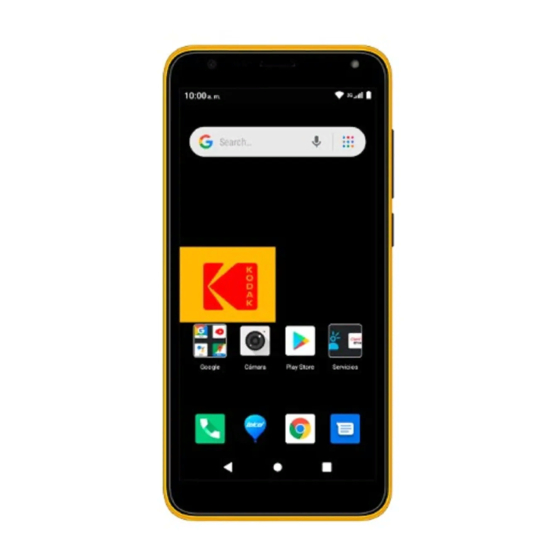
Tabla de contenido
Publicidad
Publicidad
Tabla de contenido

Resumen de contenidos para Kodak SEREN KD50
- Página 1 KODAK SEREN KD50 5 INCH SMARTPHONE MANUAL DE USUARIO...
-
Página 2: Tabla De Contenido
Contenido INFORMACIÓN GENERAL ..........4 SU KODAK KD50 .............. 5 BOTONES PRINCIPALES ..........6 FUNCIONES PRINCIPALES ..........7 PANTALLA PRINCIPAL ............ 8 AJUSTES RÁPIDOS ............9 INSTALACIÓN DE TARJETA ........10 SIM Y BATERÍA..............10 CARGA DE LA BATERÍA ..........11 CONEXIONES A REDES INALÁMBRICAS .... - Página 3 DESINSTALAR APLICACIONES ........21 ALMACENAMIENTO ............23 RESOLUCIÓN DE PROBLEMAS ........29 ADVERTENCIAS DE SEGURIDAD ....... 35 PRECAUCIONES ............37 NOTA DE OPERACIÓN CELULAR ......38 CARACTERÍSTICAS NOMINALES DEL PRODUCTO .................... 38...
-
Página 4: Información General
Información general Este teléfono usa tecnología Android™ y es importante familiarizarse con el funcionamiento en su totalidad para garantizar un uso adecuado y obtener un mejor resultado. Senwa no se responsabiliza del uso inadecuado del teléfono. Senwa puede cambiar el dispositivo sin previo aviso por escrito y se reserva el derecho de interpretar el rendimiento del teléfono. -
Página 5: Su Kodak Kd50
Su KODAK KD50... -
Página 6: Botones Principales
Botones principales El teléfono contiene los siguientes botones: • Botón de encendido El botón de encendido se sitúa en el lado derecho del teléfono. Mantenga pulsado este botón para encender su teléfono. Presione una vez para apagar la pantalla y bloquear el teléfono después de su uso. -
Página 7: Funciones Principales
Funciones principales La principal forma de controlar las funciones de Android es utilizar el dedo para manipular elementos en la pantalla táctil: Pulsar • Pulse la pantalla con su dedo para interactuar con los elementos de la pantalla, como iconos de aplicaciones y configuraciones, para escribir letras y símbolos utilizando el teclado en pantalla, o para pulsar botones en la pantalla. -
Página 8: Pantalla Principal
Pantalla principal La pantalla principal de su teléfono le permite realizar varias funciones: La pantalla principal permite un acceso rápido a sus • widgets (extensión de la aplicación). Para colocar los widgets, mantenga pulsada la aplicación en la lista de aplicaciones y arrástrela hasta el lugar donde desea colocarlo. -
Página 9: Ajustes Rápidos
Ajustes Rápidos Bluetooth Wi-Fi activado activado Bluetooth Wi-Fi disponible disponible Wi-Fi Bluetooth desconectado desactivado Sin cobertura No molestar Wi-Fi activado Linterna No molestar activada desactivado Rotación Linterna automática desactivada activada Rotación Datos Móviles automática desactivada Modo avión Datos Móviles activado Modo de ahorro Modo avión inteligente... -
Página 10: Instalación De Tarjeta
Instalación de tarjeta SIM y batería Una tarjeta SIM lleva información útil, incluyendo su número de teléfono móvil, PIN (Número de Identificación Personal), información de la red, datos de contactos y datos de mensajes cortos. Necesitará una tarjeta SIM activa para poder realizar llamadas telefónicas o enviar mensajes con su teléfono. -
Página 11: Carga De La Batería
Carga de la batería La carga restante de la batería está indicada por un icono de batería en la esquina superior derecha de la pantalla. Uso del cargador: Coloque la batería correctamente en el teléfono antes de • cargarlo. Conecte el cable del cargador en el Puerto micro USB de •... -
Página 12: Conexiones A Redes Inalámbricas
Conexiones a redes inalámbricas La función Wi-Fi le permite conectarse a Internet a través de redes Wi-Fi. El teléfono buscará las redes Wi-Fi disponibles en su rango de alcance. Pulse una red para conectarse a ella. Si la red está abierta, se le solicitará que confirme que desea conectarse a esa red. -
Página 13: Conexión A Dispositivos Bluetooth
Conexión a dispositivos Bluetooth La función Bluetooth le permite conectar su teléfono a dispositivos inalámbricos Bluetooth compatibles. Antes de usar un dispositivo Bluetooth con su teléfono debe emparejarlo. El teléfono buscará y mostrará los identificadores de todos los dispositivos Bluetooth visibles en su rango de alcance. -
Página 14: Seguridad
Seguridad Para bloquear su teléfono y evitar pulsaciones no deseadas en el botón de encendido la pantalla, pulse una vez . Para desbloquearlo, pulse de nuevo el botón; según sus ajustes de seguridad, se mostrará directamente la pantalla de inicio o una pantalla de desbloqueo. -
Página 15: Llamadas
contraseñas olvidadas ni información de un teléfono con contraseña. Senwa no se hace responsable del uso de esta función y las consecuencias que ocurran en caso de olvido de la contraseña. Llamadas Realizar una llamada a un número en Contactos Contactos Vaya a la lista de aplicaciones y a continuación pulse Deslice el dedo hacia arriba o abajo para desplazarse y... -
Página 16: Ajustes
Ajustes Internet y redes Wi-Fi Hotspot Realizar conexión • Consultar el consumo de datos celulares • Suspende la transmisión de datos y las conexiones con • Modo avión Dispositivos conectados Conectar teléfono accesorios Bluetooth • compatibles Conectar una aplicación o servicio para imprimir •... - Página 17 Apagado/encendido programado Establecer el tiempo de apagado y encendido del • teléfono. Esta función permite menos interrupciones cuando sea necesario. Sonido Configurar el volumen de llamada, multimedia, etc. • Configurar los tonos de varias funciones • Almacenamiento Consultar el espacio disponible en la memoria de su •...
- Página 18 Establecer diferentes parámetros para proteger su • teléfono: Bloqueo de pantalla, autenticación facial, Smart Lock, etc. Cuentas Configurar su información de usuario y de usuarios • invitados Accesibilidad Encontrar una lista de las tecnologías de asistencia para • ayudar a personalizar su teléfono Configurar su información de usuario •...
-
Página 19: Gestión De La Memoria
Gestión de la memoria IMPORTANTE: El usuario es el responsable final de la gestión del almacenamiento del teléfono. Senwa no se responsabiliza del uso no adecuado del teléfono. Configuración de la Tarjeta microSD Toda forma de almacenamiento externo en Android debe ser configurada antes de poder ser usada. - Página 20 Almacenamiento portátil El almacenamiento portátil le permite mover fotos y otros medios entre dispositivos simplemente con insertar su Tarjeta microSD en otro dispositivo, como otro teléfono o computadora. También le permite usar su teléfono como Almacenamiento USB cuando lo conecta a una computadora mediante un cable USB, pudiendo así...
-
Página 21: Desinstalar Aplicaciones
Desinstalar aplicaciones Mantenga pulsada la aplicación que desea borrar. Desplace el icono de la aplicación a Desinstalar y luego levante el dedo de la pantalla. - Página 22 Confirme si desea desinstalar la aplicación. Nota: Sólo podrá desinstalar las apps que usted haya descargado. Las apps preinstaladas no se pueden eliminar.
-
Página 23: Almacenamiento
Almacenamiento ATENCIÓN: esta sección sólo es aplicable a Tarjetas microSD configuradas como Almacenamiento Portátil. El espacio de almacenamiento se divide en dos secciones: Interno compartido Tarjeta SD Puede copiar, mover, y eliminar archivos entre los • espacios de almacenamiento Pulse sobre una carpeta para ver su contenido o pulse •... - Página 24 Ajustes-> Almacenamiento-> Almacenamiento Vaya a interno compartido-> Archivos.
- Página 25 Mantenga pulsada sobre el archivo o carpeta para mostrar las opciones y vaya al menú. Seleccione Mover a…...
- Página 26 Vaya al directorio principal. Seleccione Tarjeta microSD.
- Página 27 Pulse MOVER para completar la función. Nota: También puede usar Files Go o Galería Go para ver, copiar y mover archivos. Borrado de datos y caché Hay 2 tipos de datos: datos descargados y caché. Algunas aplicaciones pueden almacenar enormes cantidades de datos “escondidos”...
- Página 28 Nota: Eliminar datos de una aplicación provoca que la aplicación se comporte como si se instalara de nuevo; es posible que algunas cuentas deban ser configuradas de nuevo. Las opciones de eliminación de datos y de caché pueden no estar disponibles dependiendo de la aplicación.
-
Página 29: Resolución De Problemas
Resolución de problemas Si tuviera cualquier problema con su teléfono, antes de llevarlo al Servicio Técnico compruebe que no puede resolver su problema con alguno de los métodos ofrecidos aquí. Le aconsejamos lo siguiente: Cargue completamente la batería. • Evite saturar la memoria de su teléfono y su Tarjeta •... - Página 30 Fallas comunes Soluciones Reinicie el teléfono apagándolo y encendiéndolo normalmente. Retire la batería, colóquela de nuevo y encienda el teléfono. El teléfono parece no funcionar. Borre aplicaciones que no esté usando para liberar memoria. Use una aplicación de limpieza de archivos para liberar espacio.
- Página 31 Fallas comunes Soluciones Desplácese a un lugar con cobertura celular. Verifique que el área en el que se encuentra dispone de cobertura de su operador. No hay cobertura Confirme que su Tarjeta SIM sea válida. celular. Intente conectarse manualmente a una red a través del menú...
- Página 32 Fallas comunes Soluciones Compruebe que ha marcado un número válido y le ha dado al botón de Llamar. Para llamadas internacionales, compruebe que ha introducido los prefijos adecuados. No se pueden realizar Compruebe que tiene cobertura celular y llamadas. que la red no está saturada. Compruebe que su Tarjeta SIM es válida y que tiene servicio activo.
- Página 33 Fallas comunes Soluciones Verifique que su Tarjeta SIM no esté dañada. Compruebe que su Tarjeta SIM esté No puedo ver mis insertada correctamente. contactos. Verifique que haya seguido los pasos para importar sus contactos en el apartado Contactos. Ajuste el volumen de la llamada usando las teclas de volumen del lateral.
- Página 34 Fallas comunes Soluciones Asegúrese de estar en una zona con buena cobertura celular. No puedo acceder a mi buzón de voz. Verifique con su operador que el servicio esté activado. Verifique que dispone de memoria libre en su teléfono. Contacte con su operador para verificar que No puedo enviar ni el servicio esté...
-
Página 35: Advertencias De Seguridad
Advertencias de seguridad Mantenga fuera del alcance de los niños • Mantenga el teléfono y todos sus accesorios fuera del alcance de niños pequeños, para evitar riesgos de asfixia. La seguridad en la carretera es prioritaria • No use dispositivos móviles mientras conduce. Use un kit manos libres si necesita llamar o recibir una llamada importante y está... - Página 36 Servicio calificado • Sólo personal calificado debe reparar el dispositivo. La reparación del teléfono por su cuenta puede suponer un grave peligro e invalida la garantía. Accesorios y baterías • Use únicamente accesorios y baterías oficiales. Una vez completada la carga de la batería, no deje su teléfono conectado a la fuente de alimentación durante un período de tiempo prolongado;...
-
Página 37: Precauciones
Precauciones Este teléfono está cuidadosamente diseñado con acabados detallados. Por favor, tenga especial cuidado al utilizarlo. Las siguientes sugerencias ayudarán a extender la vida útil de su teléfono y garantizar el período de garantía: Mantenga el teléfono seco y alejado de la lluvia, la humedad y •... -
Página 38: Nota De Operación Celular
Kodak_Mobile Kodakmobile Google, Android, Google Play, YouTube y otras marcas son marcas comerciales de Google LLC. © 2020, Senwa Global International S.A. de C.V. The Kodak trademark, logo and trade dress are used under license from Kodak. www.kodak-mobile.com Version 0.5...
